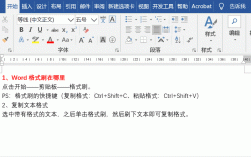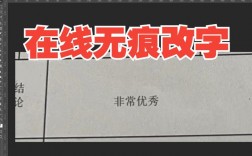一、使用快捷键
1、全选文本后添加下划线:在Word中,选中需要添加下划线的文本,然后按下“Ctrl+U”键,即可快速为所选文本添加下划线。
2、为空格添加下划线:先输入一串空格,再选中这些空格,按“Ctrl+U”键添加下划线,若只想在空白处添加下划线,可先将光标定位在要插入下划线的位置,输入空格后再选中空格添加下划线。
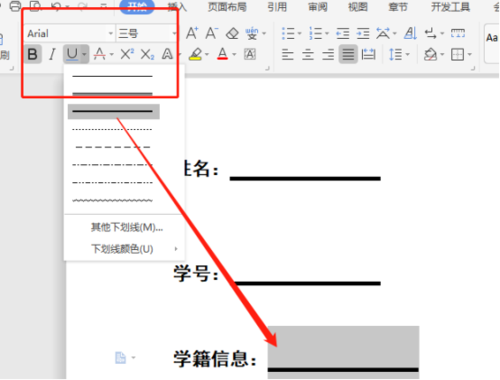
二、使用工具栏
1、在Word工具栏中找到“字体”组,通常位于屏幕顶部的菜单栏下方,点击“字体”组中的“下划线”按钮,其图标通常是一个带下划线的字母“U”,即可为选中的文本添加下划线。
2、若要更改下划线的样式或颜色,可在点击“下划线”按钮旁的小箭头,在弹出的下拉菜单中选择不同的下划线样式和颜色。
三、使用表格
1、先插入一个表格,将光标定位在表格中需要添加下划线的位置,然后点击鼠标右键,选择“边框s”和“底纹”选项。
2、在弹出的“边框和底纹”对话框中,点击右侧预览区中的四条框线,使其只剩下表格的下框线,然后点击“确定”按钮,即可得到下划线,若不需要左侧文字那列的下划线,可取消勾选该列的下框线。
四、使用形状
1、点击“插入”—“形状”,选择“直线”工具。
2、按住“shift”键,拖动鼠标画出一条直线。
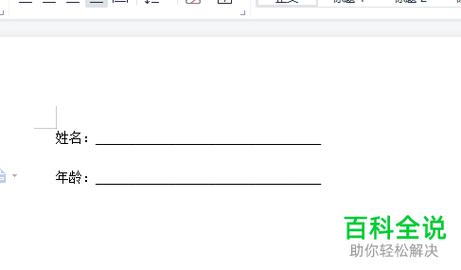
3、选中这条直线,点击鼠标右键,选择“设置形状格式”。
4、在弹出的对话框中,调整线条的颜色、粗细等属性,使其符合需求。
5、将直线拖动到需要添加下划线的文字下方,并调整好位置和长度。
五、使用自动更正功能(针对英文)
1、打开Word文档,点击左上角的“文件”菜单,选择“选项”。
2、在弹出的“Word选项”对话框中,选择“校对”选项卡。
3、在“自动更正选项”区域,勾选“键入时自动替换”复选框。

4、在“替换”文本框中输入您希望自动添加下划线的英文单词或短语,example”,在“替换为”文本框中输入相同的内容,但需在前面加上下划线符号“_”,即“_example”。
5、点击“添加”按钮,然后点击“确定”,此后,当您在文档中键入“example”时,系统会自动将其替换为带下划线的形式“_example”。
六、使用段落样式(适用于整段文字)
1、选中需要添加下划线的整个段落。
2、右键点击选中的段落,选择“段落”选项。
3、在弹出的窗口中,找到“边框和底纹”选项。
4、在“边框”标签中,选择“下边框”,然后点击“确定”。